Tiga Program Editor Metadata AAC Terbaik dan Pemerhatian Komprehensifnya
Tidak dinafikan mudah untuk mengenali artis melalui telinga. Begitulah keadaannya apabila anda mendengar lagu yang anda kenali. Bagaimana pula dengan lagu-lagu asing yang baru anda tambahkan pada senarai main fail AAC anda? Di situlah editor metadata masuk. Anda lebih baik melabelkannya dengan maklumat seperti tahun, genre, album, tajuk, artis atau muka depan.
Syukurlah, banyak sumber mengenai alat penyuntingan teg boleh dicari melalui web. Walau bagaimanapun, dengan begitu ramai calon, ia memerlukan banyak usaha untuk memilih yang terbaik. Hari ini, kami akan memperkenalkan calon yang paling dicari yang sesuai dengan pekerjaan itu. Anda akan belajar tentang desktop yang disyorkan Editor tag AAC.

KANDUNGAN HALAMAN
Bahagian 1. Editor Metadata AAC yang disyorkan
1. Penukar Video Vidmore
Penukar Video Vidmore ialah program yang berkuasa untuk mengedit maklumat metadata fail AAC anda. Ia menyokong tag ID3v1/v2, Vorbis, APEv2, WMA dan MP4 (iTunes) serta boleh menukar tag untuk kebanyakan format audio moden. Anda boleh menjalankan sebarang penggantian teks dan transformasi dalam teg dan nama fail, mengimport maklumat teg daripada nama fail atau sumber lain dan menamakan semula fail mengikut maklumat daripada teg.
Selain itu, anda mengedit kulit fail audio atau video anda dengan mengimportnya daripada pemacu komputer setempat anda. Selain itu, ia menawarkan program berharga lain yang mungkin berguna untuk anda. Anda boleh menukar dan mengedit fail audio. Tambahan pula, alat ini adalah merentas platform, membolehkan anda menjalankannya pada komputer macOS dan Windows anda. Sebaliknya, berikut ialah senarai kebaikan dan keburukan editor metadata AAC ini yang perlu anda lihat.
Kelebihan
- Semua format muzik popular dan terkini disokong.
- Ia menyokong tag ID3v1/v2, WMA, WMA dan MP4.
- Tambahkan ulasan pada fail audio atau video.
- Masukkan seni muka depan atau lakaran kenit ke dalam fail.
- Tersedia pada Mac dan Windows PC.
Keburukan
- Ia tidak menyokong pengeditan berbilang tag.
- Ia tidak boleh menunjukkan lirik fail audio.
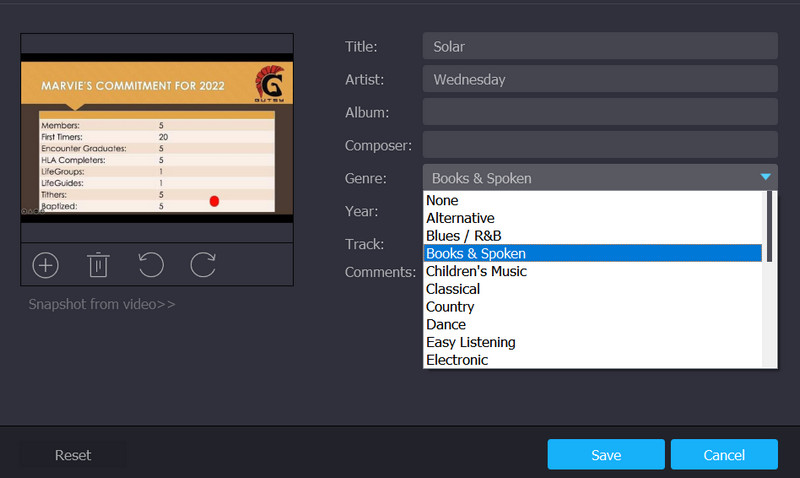
2. AudioShell
Anda boleh mengubah teg pada Windows Explorer menggunakan AudioShell, iaitu penyunting sambungan teg. Mudah untuk menggunakan tag pada fail muzik anda. Program ini merupakan pilihan terbaik untuk mengubah metadata pada fail AAC anda, walaupun pada hakikatnya ia hanya kadangkala berkesan. Ini ialah editor metadata AAC yang sempurna untuk anda jika anda memerlukan lebih banyak ruang memori pada pemacu komputer anda. Walaupun anda perlu memuat turun program ini, ia tidak memakan banyak ruang. Dalam erti kata lain, ia ringan. Namun, ia berfungsi dengan baik semasa mengedit teg fail AAC anda. Walau bagaimanapun, program ini hanya serasi dengan sistem pengendalian Windows.
Kelebihan
- Lihat dan edit teg metadata ID3 dalam Windows Explorer.
- Unicode penuh dan sokongan 64-bit.
- Ia menyokong maklumat tag muzik terperinci.
Keburukan
- Ia tidak mempunyai antara muka pengguna sendiri.
- Mulakan semula komputer selepas pemasangan diperlukan untuk berfungsi.
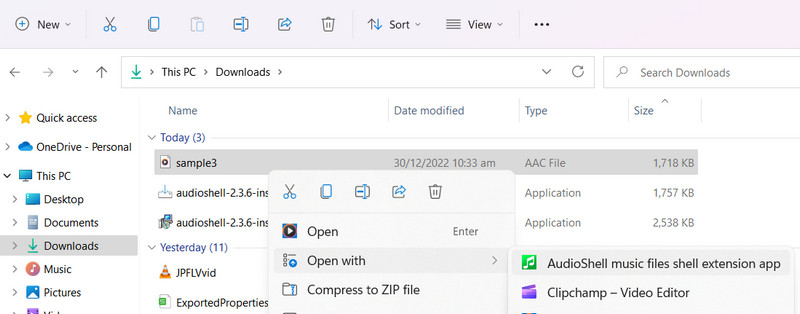
3. LopakTag
PuddleTag ialah editor tag AAC berasaskan Linux, yang merupakan program yang mudah, dan anda boleh menavigasi dengan mudah jika anda menggunakan format gaya hamparan. Ia membenarkan pengubahsuaian mudah maklumat anda serta pengekstrakan dan penamaan semula tag, sama seperti editor tag yang lain. Editor meta untuk Linux ini mempunyai semua yang anda mungkin perlukan. Selain itu, ia dilengkapi dengan pelbagai fungsi yang berguna, membolehkan anda menukar, mengedit dan mencari tag secara automatik. Secara keseluruhan, ia adalah program yang hebat untuk mengedit tag AAC. Masalahnya, anda perlu membiasakan diri dengan menavigasi program dalam antara muka pengguna grafik seperti hamparan.
Kelebihan
- Gunakannya untuk mencari tag muzik menggunakan nama fail.
- Gunakannya untuk mencari tag muzik menggunakan nama fail.
- Ia boleh memuat turun teg daripada sumber yang boleh dipercayai.
Keburukan
- Program ini tersedia untuk Linux sahaja.
- Ia gagal mencari tag meta yang tepat sekali-sekala.
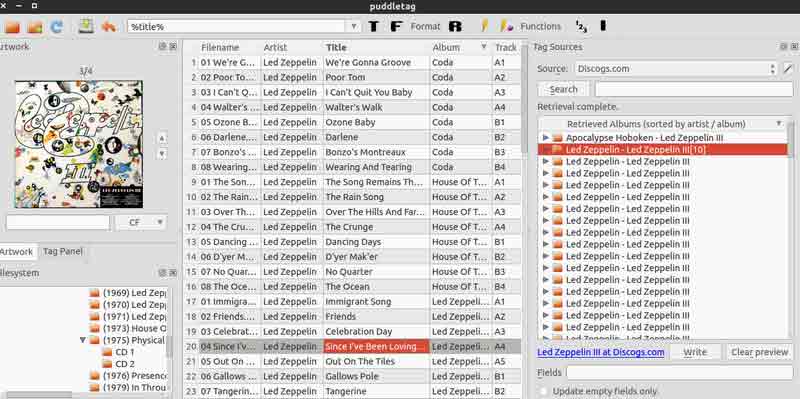
Bahagian 2. Cara Mengedit Metadata AAC Dengan Mudah
Sekarang, mari kita pelajari cara mengedit teg meta menggunakan salah satu editor metadata AAC yang disemak dalam siaran ini. Secara tunggal, kami akan menunjukkan cara menggunakan Penukar Video Vidmore untuk mengedit maklumat metadata AAC. Semak panduan pengajaran di bawah.
Langkah 1. Dapatkan alat dan lancarkan
Pertama sekali, dapatkan versi terkini program dengan menandakan Muat turun percuma butang di bawah. Bagi mereka yang menggunakan Mac OS, klik pautan muat turun untuk Mac, dan tekan pautan muat turun Windows untuk pengguna Windows. Kemudian, pasang dan lancarkan alat pada komputer anda.
Langkah 2. Buka editor metadata
Sebaik sahaja anda melancarkan alat, anda akan melihat empat tab utama program. Editor metadata terletak pada Kotak alat tab. Oleh itu, pergi ke tab yang disebutkan, cari Penyunting Metadata Media dan klik padanya. Kemudian, kotak dialog akan muncul.
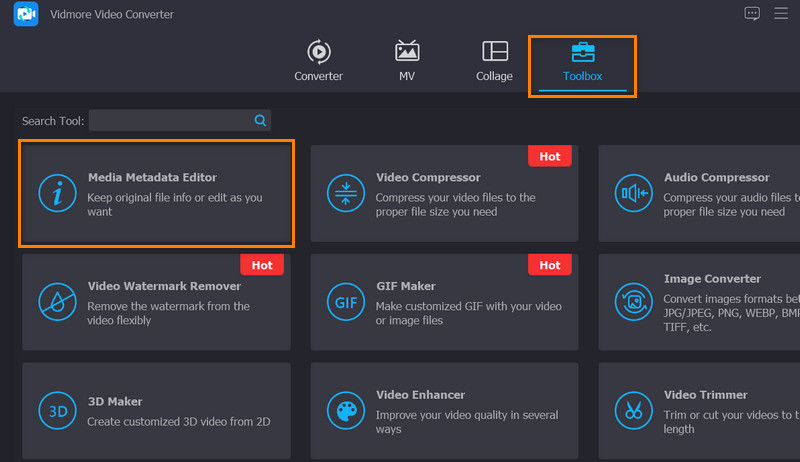
Langkah 3. Tambah fail AAC
Seterusnya, tandakan pada tambah lagi butang tanda di tengah-tengah antara muka muat naik. Daripada Penjelajah anda, pilih fail AAC yang anda inginkan dan tambahkannya pada program. Selepas memilih fail AAC, antara muka penyuntingan metadata akan muncul.
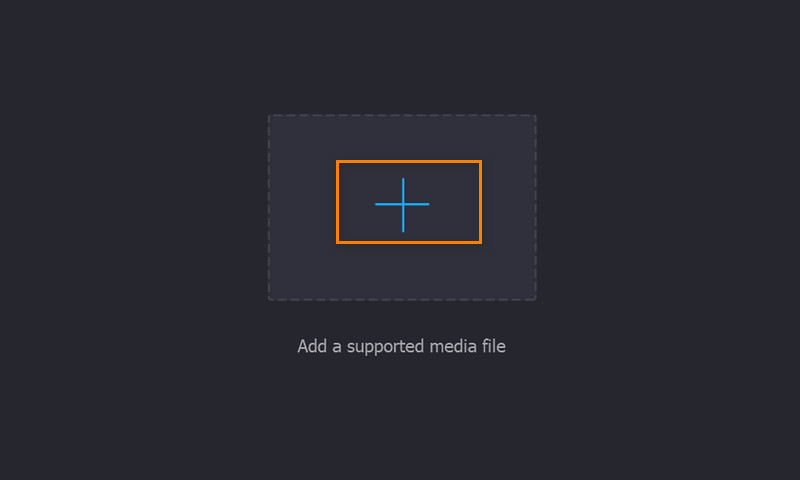
Langkah 4. Edit metadata AAC
Sekarang ialah masa untuk mengedit metadata fail AAC anda. Untuk menggunakan editor metadata AAC ini, tandakan medan teks bagi sifat pilihan anda. Kemudian, masukkan maklumat yang ingin anda masukkan. Untuk menambah lakaran kenit, tekan butang Tambah tandatangan di bawah bingkai penutup, kemudian pilih syot kilat daripada pemacu setempat anda. Apabila semua sudah ditetapkan, hancurkan Jimat butang untuk mengesahkan perubahan.
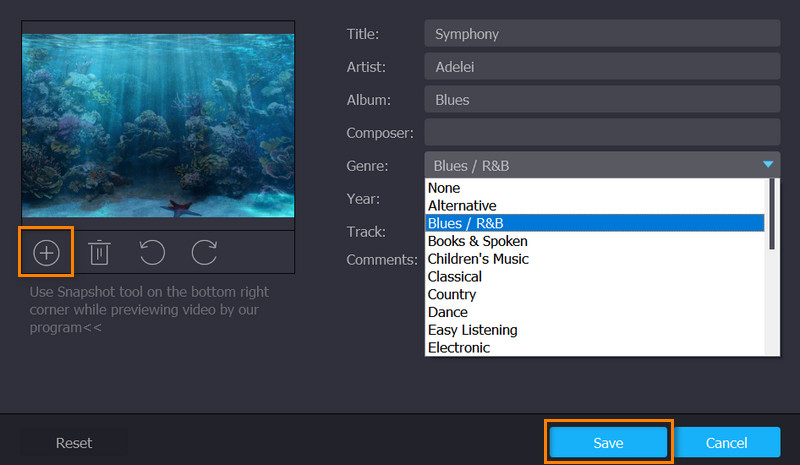
Bahagian 3. Soalan Lazim tentang Editor Metadata AAC
Bolehkah saya membuka fail AAC pada Mac?
Early Mac tidak menyokong fail AAC. Tetapi apabila iTunes diperkenalkan, adalah lebih mudah untuk membuka fail AAC pada Mac.
Bolehkah saya memadamkan tag metadata?
ya. Jika anda tidak mahu orang lain melihat maklumat tentang fail media anda, anda boleh menggunakan penyelesaian GroupDocs untuk mengalih keluar teg metadata.
Adakah AAC lossy atau lossless?
AAC biasanya menggunakan skim pemampatan data tanpa kerugian. Ia menggunakan banyak ruang pada komputer anda. Tetapi sebaliknya, ia boleh mengurangkan risiko kehilangan kualiti audio digital.
Kesimpulannya
Mengedit atau menambah tag pada fail AAC sepatutnya rumit apabila anda mempunyai hak Penyunting metadata AAC untuk menggunakan. Oleh itu, kami menyenaraikannya di atas dan menyemaknya untuk penelitian anda. Selain itu, panduan pengajaran disediakan untuk memandu anda melalui proses mengedit tag metadata fail AAC.


